Загрузка Apple Music на ПК: подробное руководство по процессу
Apple Music известна как одно из лучших приложений, предлагающих пользователям отличные услуги потоковой передачи музыки. Людям повезло, потому что они могут получить массу преимуществ, подписавшись на один из его планов. Одним из таких преимуществ является возможность делать Apple Music на ПК скачать.
Если вы недавно подписались на план Apple Music или уже давно являетесь подписчиком, но еще не знаете, как загрузить Apple Music на ПК, не беспокойтесь. Мы создали этот пост, чтобы помочь вам в этом процессе.
Теперь, если вам интересно, можете ли вы по-прежнему загружать Apple Music на ПК даже без подписки Apple Music, вам повезло, потому что мы также займемся этим. Если вы хотите узнать больше об этой конкретной теме, вы можете перейти к третьей стороне. А пока давайте обсудим процесс загрузки Apple Music на ПК, если у вас есть подписка Apple Music.
Содержание статьи Часть 1. Есть ли способ загрузить песни Apple Music на ПК?Часть 2. Как загрузить автономные песни Apple Music на ПК?Часть 3. Как по-настоящему загрузить песни Apple Music на ПК?Часть 4. Резюме
Часть 1. Есть ли способ загрузить песни Apple Music на ПК?
На самом деле, если вы внимательно прочитали вступительную часть, вы бы поняли, что на этот вопрос уже был дан ответ. Если вы являетесь активным подписчиком Apple Music, вы можете воспользоваться функцией загрузки Apple Music на ПК. На самом деле, если вы остаетесь дома, вы можете просто добавить те песни Apple Music, которые вам нравятся, в свою музыкальную библиотеку и транслировать их онлайн через соединение Wi-Fi (просто убедитесь, что ваше интернет-соединение достаточно стабильно). Функция загрузки Apple Music для ПК для подписчиков Apple Music может быть использована, когда вы выходите из дома или находитесь вдали от дома. Офлайн-поток можно выполнять, пока подписка на Apple Music остается активной.
Однако вы должны иметь в виду, что процесс загрузки Apple Music на ПК не означает, что песни Apple Music уже сохранены на вашем ПК, и что вы можете перемещать их или передавать на любое устройство, которое вам нравится. Песни Apple Music зашифрованы с помощью защиты, поэтому вы не сможете получить к ним доступ на неавторизованных устройствах, если эта защита не будет снята.
Если вы хотите продолжить продление Подписка Apple Music, зная, как вы можете загрузить Apple Music на ПК, было бы очень полезно, держу пари, вы согласитесь сделать это. С этим примечанием у нас есть подробная процедура, выделенная в следующей части, чтобы объяснить весь процесс загрузки Apple Music на ПК.
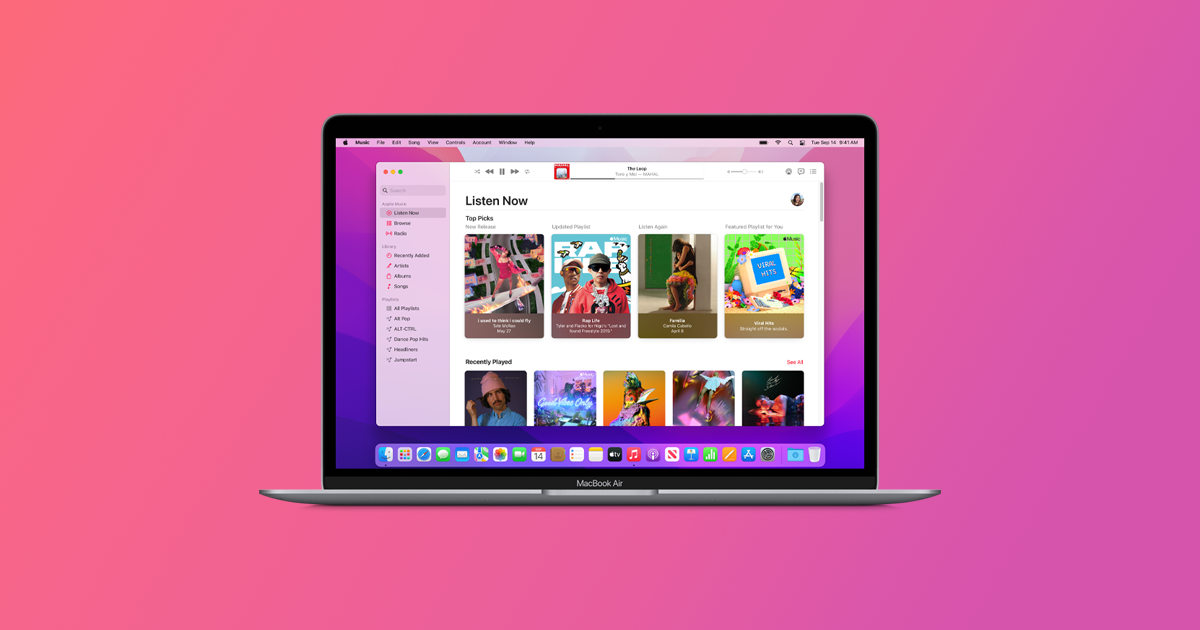
Часть 2. Как загрузить автономные песни Apple Music на ПК?
Как мы уже заявляли ранее, с активной подпиской Apple Music вы можете загружать понравившуюся музыку для потоковой передачи в автономном режиме. Те, что вы получите, являются файлами кеша. Таким образом, вы можете играть в них на своем ПК без подключения к Интернету. Опять же, обратите внимание, что процесс загрузки Apple Music на ПК, который мы здесь выделим, возможен только при наличии активной подписки Apple Music. Вы можете выполнить следующие шаги.
Шаг 1. Конечно, последняя версия Приложение iTunes должны быть предварительно установлены на вашем компьютере.
Шаг 2. Откройте приложение iTunes после успешной установки и обязательно войдите в систему, используя учетные данные Apple Music.
Шаг 3. На экране появится всплывающее меню. Выберите кнопку «Музыка», которая находится в верхней левой части экрана. После этого отметьте кнопку «Библиотека».
Шаг №4. Наведите указатель мыши на трек или альбом, а затем нажмите кнопку «Еще». Из отображаемых вариантов выберите кнопку «Загрузить».
Шаг № 5. Чтобы просмотреть список загруженных элементов, нажмите кнопку «Загружено» в боковой панели экрана.
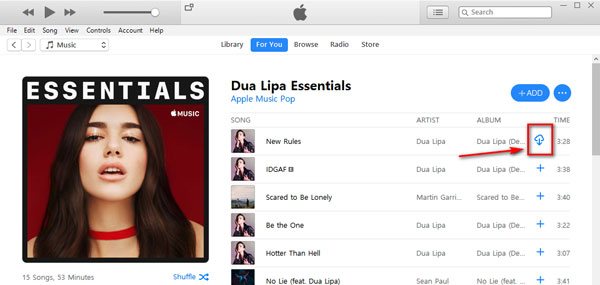
С помощью описанного выше процесса загрузки Apple Music на ПК вы сможете транслировать эти песни Apple Music в автономном режиме. Они не будут воспроизводиться после того, как ваша подписка закончится или будет отменена. Кроме того, вы не можете выполнять какие-либо модификации этих песен — вы не можете записывать их на диски или переносить на другие устройства. Опять же, причина этого в том, что песни Apple Music защищены Политикой защиты Apple FairPlay.
Теперь, если вы устали платить ежемесячную абонентскую плату за Apple Music, но по-прежнему хотите транслировать эти избранные Apple Music, вы можете спросить, есть ли способы, которыми вы можете подать заявку и сделать, чтобы по-прежнему выполнять процесс загрузки Apple Music на ПК. К счастью, есть несколько профессиональных программных приложений, которые могут вам в этом помочь. Эти приложения также обычно способны выполнять процедуру удаления DRM. Мы поделимся лучшим приложением в следующей части этой статьи, поэтому не беспокойтесь о поиске приложения для использования. Конечно, мы вас как всегда поддержали!
Часть 3. Как по-настоящему загрузить песни Apple Music на ПК?
Опять же, те песни, альбомы и плейлисты Apple Music, которые вы загрузили по подписке Apple Music, доступны только в том случае, если ваша подписка активна. Более того, это защищенные файлы. В этом случае, чтобы вы могли по-прежнему получать к ним доступ и транслировать в любое время и на любом устройстве, необходимо сначала снять упомянутую защиту. Опять же, как мы уже говорили ранее, есть несколько приложений, которые могут помочь вам в этом процессе, но мы поделимся здесь лучшим приложением, которое можно использовать, чтобы уменьшить вашу нагрузку.
В процессе загрузки Apple Music на ПК мы рекомендуем использовать TunesFun Конвертер Apple Music. Это профессиональное программное приложение может легко избавиться от защиты DRM песен Apple Music и даже помогает с преобразованием песен в гибкие форматы, такие как MP3, чтобы треки можно было воспроизводить на самых разных устройствах и медиаплеерах. На самом деле, помимо MP3, он также поддерживает другие форматы файлов, такие как WAV, FLAC, AAC, M4A и другие.
Весь процесс преобразования, который будет выполняться TunesFun Apple Music Converter работает без потерь, поэтому вы можете быть уверены, что 100% оригинальное качество треков будет сохранено вместе с идентификационными тегами песен и метаданными. Кроме того, вы можете выполнить настройку параметров выходного профиля, если хотите.
Помимо того, что это конвертер Apple Music, многих пользователей поражает то, что это приложение также является мощным конвертером аудиокниг. Благодаря этой возможности приложение может обрабатывать преобразование файлов аудиокниг. Он поддерживает форматы файлов AA, AAX и M4B.
Говоря о скорости преобразования приложения, вы никогда не будете разочарованы, потому что оно работает в 10 раз быстрее по сравнению с другими конвертерами. Кроме того, клавиши навигации и функции этого приложения слишком просты для понимания, что делает весь процесс загрузки Apple Music на ПК слишком простым.
Мы также поделимся здесь, как вы можете использовать это приложение для конвертировать ваши любимые и выбранные треки Apple Music, альбомы и плейлисты. На самом деле вам нужно всего лишь выполнить трехэтапную процедуру.
Шаг 1. Посещение TunesFun веб-сайт позволит вам увидеть список потребностей установки приложения. Убедитесь, что все эти требования к установке выполнены, поскольку они необходимы для продолжения установки приложения на ваш компьютер.
Также стоит отметить, что это приложение можно установить на компьютеры Mac, поэтому, если вы используете компьютер Mac, совместимость вообще не проблема. После завершения установки приложения просто запустите его и в главном интерфейсе начните предварительный просмотр и выберите песни Apple Music для преобразования. TunesFun Apple Music Converter может выполнять пакетное преобразование, поэтому можно добавить несколько песен.

Шаг 2. Теперь пришло время настроить параметры выходного профиля. Выберите выходной формат, достаточно гибкий для воспроизведения на любом устройстве, например MP3. Кроме того, убедитесь, что вы правильно настроили выходную папку для быстрого доступа после завершения процесса преобразования. При желании можно изменить другие доступные параметры.

Шаг 3. После того, как настройка выполнена по вашему желанию, вы можете нажать кнопку «Конвертировать» в нижней части экрана. Затем приложение инициирует процесс преобразования, а также удаление DRM. Всего через несколько минут ваши преобразованные файлы Apple Music будут доступны в выходной папке, указанной на шаге 2.

Часть 4. Резюме
Так же просто, как то, что мы подчеркивали в предыдущих частях этого поста, вы можете выполнить процесс загрузки Apple Music на ПК. Если вам нравится подписка Apple Music, вы можете постоянно платить за нее и пользоваться преимуществом потоковой передачи в автономном режиме. Теперь, если вы больше не хотите пользоваться планом, вы можете просто отказаться и по-прежнему наслаждаться любимыми песнями, выполнив процесс загрузки Apple Music на ПК через TunesFun Конвертер Apple Music.
Оставить комментарий